Win7 Win10双系统怎么装?Win7/Win10双系统引导设置及安装教程
时间:2017-04-06 来源:互联网 浏览量:
Win10系统已经发布很久了,当然也愈加成熟,但是一些想要体验Win10,可是工作上又不得不使用Win7的朋友,那么只能通过安装比系统来实现了,那么Win7 Win10双系统怎么装?下面系统粉小编就分享下具体安装流程,涉及引导设置,是最主要的。
具体操作步骤如下: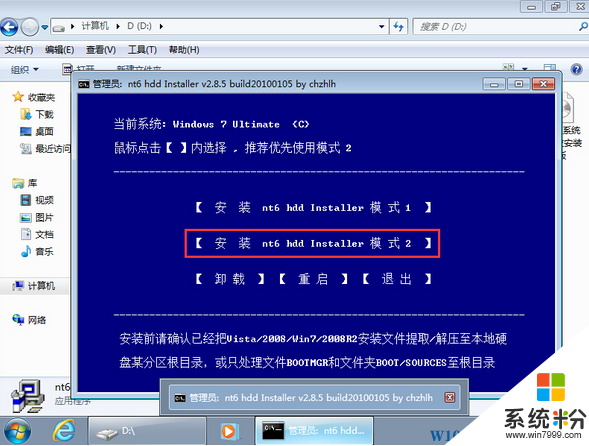
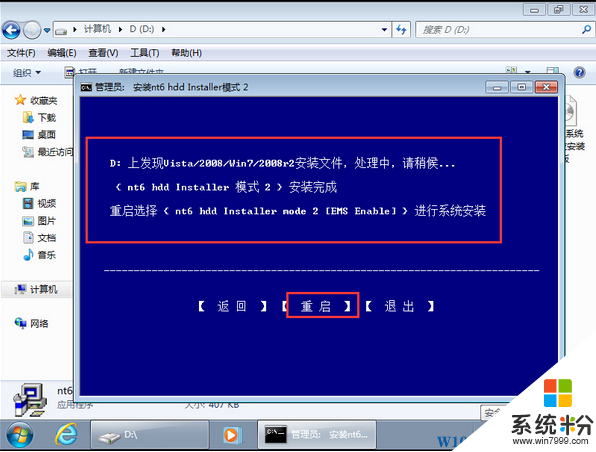
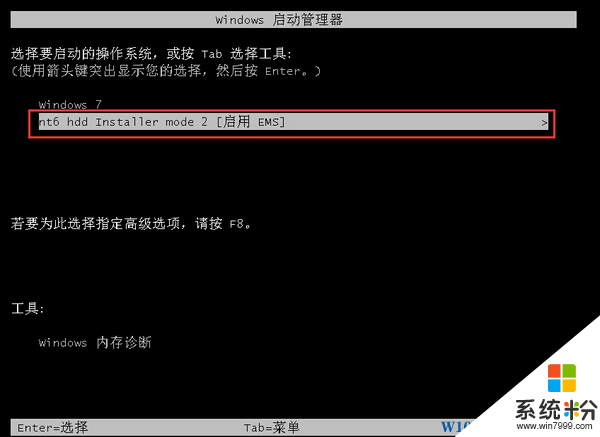
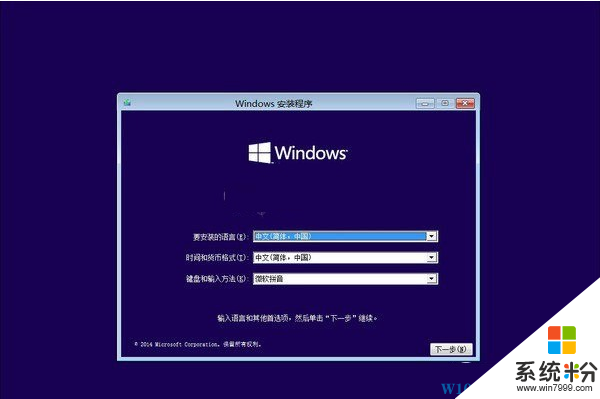
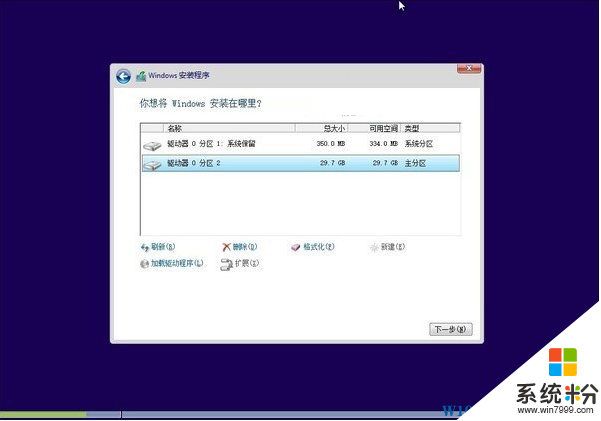
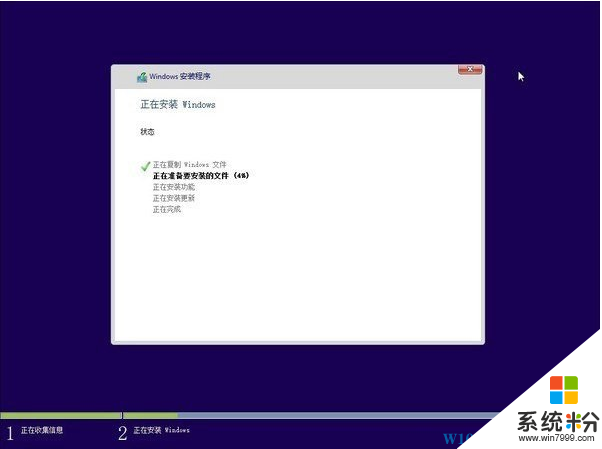
具体操作步骤如下:
一、需要准备的东西:
1、首先下载win10系统镜像;
2、然后可以下载NT6安装器,点击下载NT6安装器
3、完成下载后就存放在E盘,并解压win10系统安装包
二、具体安装步骤
1、首先可以需要把WIN10解压到当前文件夹,然后可以直接打开NT6安装器进行如下操作:选择模式2进行安装
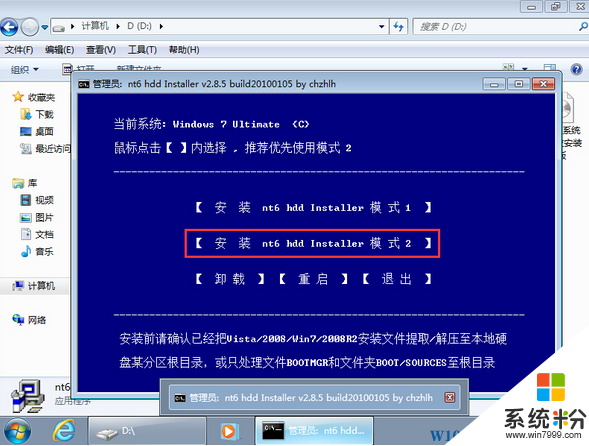
2、接着就需要选择重启w10zj.com
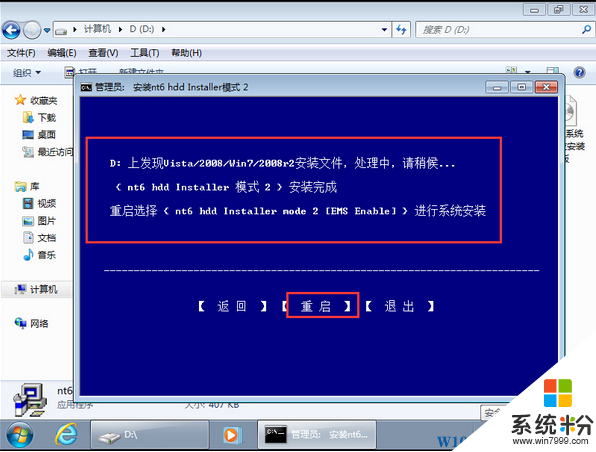
3、然后可以在重启后进入第带EMS的第二项
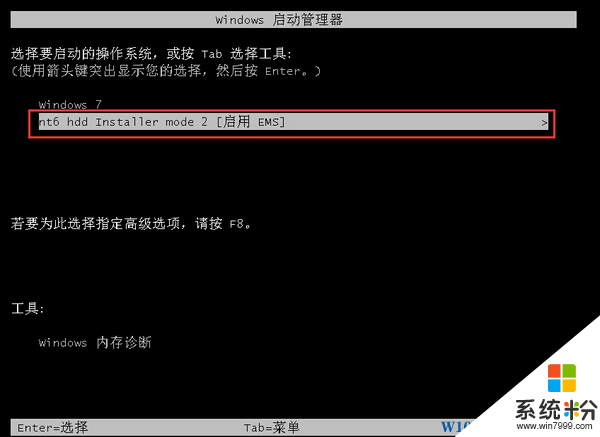
4、这个时候就可以进入安装界面
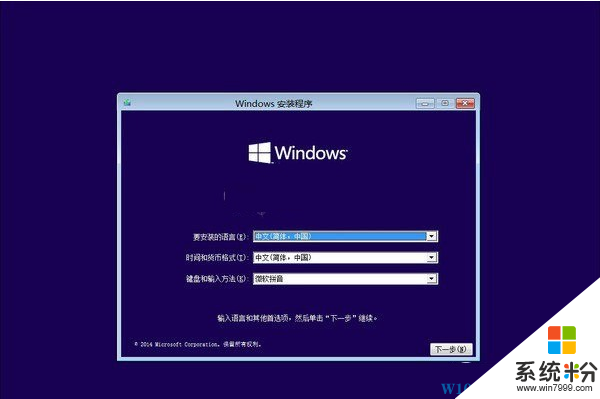
5、中间的同意协议、自定义高级安装,就不上图了,关键是选择安装盘
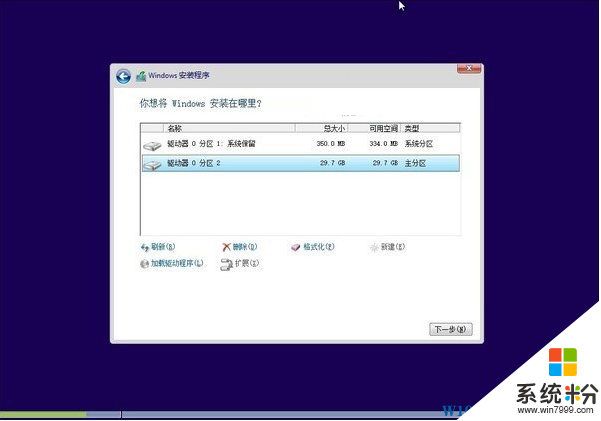
6、要是想要保留原来的系统,当然可以使用其他它盘来安装win10,如此一来就成了双系统
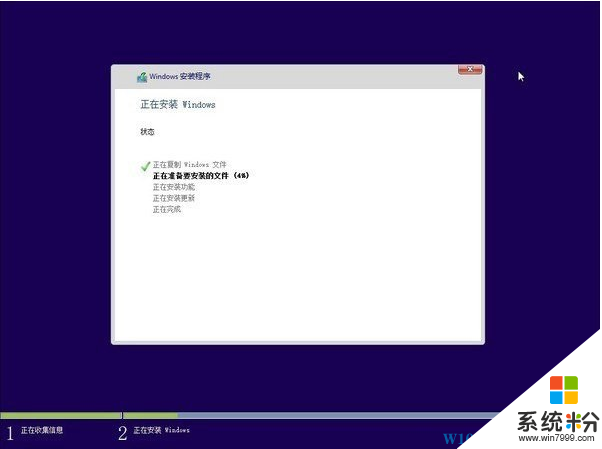
7、安装win10后,重新启动就可以选择在启动选择菜单有win7系统也有win10系统可供选择启动。
到此我们就安装好Win7/Win10双系统了,互不干涉这 样也满足了一些瞳需要的朋友~有兴趣的朋友不妨试试看哈。
我要分享:
相关教程
- ·Win10和linux双系统怎么安装?Win10 linux双系统安装教程
- ·win10怎么设置双系统启动 win10双系统引导设置教程
- ·Win7 Win10双系统安装教程(详细图文)
- ·苹果电脑怎么安装Win10?mac air安装Win10双系统详细教程
- ·怎么在Win10下安装Win7双系统|原有Win10安装Win7双系统的方法
- ·双系统电脑给C盘扩容后导致D盘Win10引导项丢失该怎么解决? 双系统电脑给C盘扩容后导致D盘Win10引导项丢失如何处理?
- ·桌面文件放在d盘 Win10系统电脑怎么将所有桌面文件都保存到D盘
- ·管理员账户怎么登陆 Win10系统如何登录管理员账户
- ·电脑盖上后黑屏不能唤醒怎么办 win10黑屏睡眠后无法唤醒怎么办
- ·电脑上如何查看显卡配置 win10怎么查看电脑显卡配置
win10系统教程推荐
- 1 电脑快捷搜索键是哪个 win10搜索功能的快捷键是什么
- 2 win10系统老是卡死 win10电脑突然卡死怎么办
- 3 w10怎么进入bios界面快捷键 开机按什么键可以进入win10的bios
- 4电脑桌面图标变大怎么恢复正常 WIN10桌面图标突然变大了怎么办
- 5电脑简繁体转换快捷键 Win10自带输入法简繁体切换快捷键修改方法
- 6电脑怎么修复dns Win10 DNS设置异常怎么修复
- 7windows10激活wifi Win10如何连接wifi上网
- 8windows10儿童模式 Win10电脑的儿童模式设置步骤
- 9电脑定时开关机在哪里取消 win10怎么取消定时关机
- 10可以放在电脑桌面的备忘录 win10如何在桌面上放置备忘录
win10系统热门教程
- 1 windows10电脑桌面上的图标不见了怎么办 win10桌面我的电脑图标不见了如何恢复
- 2 Win10系统受损文件怎么查看,查看Win10受损文件的方法
- 3 win10升级失败怎么办,win10更新失败的解决方法
- 4window10硬盘分区 win10磁盘分区图文教程
- 5win10笔记本电源计划在哪设置,win10笔记本电源计划设置方法
- 6win10耳机插孔没声音怎么解决,win10耳机没有声音怎么恢复
- 7win10新建桌面有什么用?
- 8win10网络受限怎么办|win10网络不能正常使用的解决方法
- 9windows激活查看 怎样查看Win10系统是否正版激活
- 10Win10系统玩【使命召唤11】按键盘就黑屏解决方案
最新win10教程
- 1 桌面文件放在d盘 Win10系统电脑怎么将所有桌面文件都保存到D盘
- 2 管理员账户怎么登陆 Win10系统如何登录管理员账户
- 3 电脑盖上后黑屏不能唤醒怎么办 win10黑屏睡眠后无法唤醒怎么办
- 4电脑上如何查看显卡配置 win10怎么查看电脑显卡配置
- 5电脑的网络在哪里打开 Win10网络发现设置在哪里
- 6怎么卸载电脑上的五笔输入法 Win10怎么关闭五笔输入法
- 7苹果笔记本做了win10系统,怎样恢复原系统 苹果电脑装了windows系统怎么办
- 8电脑快捷搜索键是哪个 win10搜索功能的快捷键是什么
- 9win10 锁屏 壁纸 win10锁屏壁纸设置技巧
- 10win10系统老是卡死 win10电脑突然卡死怎么办
